Åtgärda svart skärm
Ett problem som kan uppstå är att mötas av en svart skärm när Windows går i gång. Och då menar jag att det sker vid inloggningsrutan eller efter att du loggat in. Orsaken kan vara problem med grafikdrivrutinen och det är det vi kommer att ta upp här. Men det finns uppåt 100 olika orsaker till svart skärm i Windows, eller BSOD, black eller blue screen of death. Men jag skulle prova det här först. Och om det inte fungerar måste man gå vidare med felsökningen.
För att byta drivrutinen eller återinstallera den ska vi alltså försöka starta datorn i felsäkert läge. På Windows XP:s tid och även i senare versioner gällde det att trycka upprepade gånger på F8 vid start för att komma till alternativet felsäkert läge. Men i Windows 10 ska du vid inloggningsrutan klicka på avstängningssymbolen nere till höger. Skulle det vara så att du inte ens kommer så här långt kan det gå att komma till felsäkert läge genom att stänga av datorn med strömknappen. Det är inget att rekommendera, så gör det bara en gång och försök sen att starta datorn. Ofta känner Windows av att något gått snett och erbjuder start av felsäkert läge. Skulle inte heller det gå behöver du starta datorn med Windows reparationsprogram antingen på skiva eller usbpinne.
Men vi förutsätter i den här guiden att du kan se de här alternativen som finns på bilden nedan. Välj starta om samtidigt som du trycker på shift-tangenten.
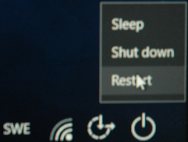
Och då kommer du till en blå skärm med flera alternativ. Här ska du välja felsök. Vid nästa alternativ ska du välja "Avancerade alternativ" ("Advanced options" om du har på engelska).
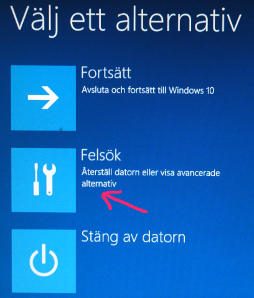
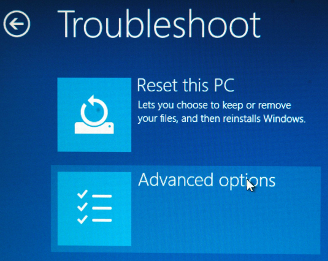
Efter det fick jag alternativen här nedan och som synes så valde jag "Startup settings" (på svenska något i stil med startinställningar). I nästa ruta valde jag "Enable safe mode"; alltså felsäkert läge.
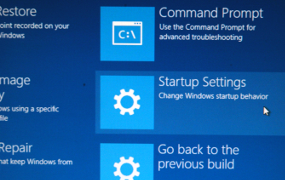
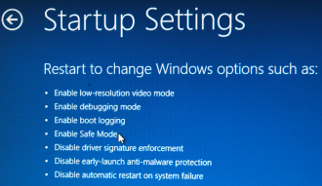
Och sen är det bara att välja felsäkert läge med nätverket i gång så att vi, om det behövs, kan ladda hem drivrutiner från nätet.
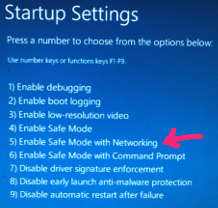
När du har kommit så långt att du är i felsäkert läge och har skrivbordet framför dig ska du försöka få i gång enhetshanteraren. Jag var tvungen att gå via kontrollpanelen för att hitta enhetshanteraren. I normalläge går det att skriva ett sökord i rutan som kommer upp när du har klickat på förstoringsglaset nere till vänster bredvid startknappen. Men det går inte i felsäkert läge.
När du har fått i gång enhetshanteraren letar du fram bildskärmskortet och avinstallerar det. Sen är det bara att starta om och då installerar Windows grafikdrivrutinen och du kan förhoppningsvis använda datorn som vanligt.
Skulle det inte gå så försök söka fram alternativ på internet. Kanske kommer det en guide här också så småningom.


